YouTube -videoredigering 101
Indhold
Leder du efter et lynkursus på Tips til YouTube-videoredigering? Nå, du er heldig med denne artikel om de bedste tips og tricks.
Denne artikel leder dig gennem YouTube -videoredigering 101 ved at give dig en introduktion til YouTubes videoredigeringsprogram i YouTube Creator Studio. Dette indeholder tips til, hvordan du kan trimme dine videoer. Desuden skitserer vi også brug af Adobe Premiere Editing Software, et fantastisk gratis værktøj til redigering af dine YouTube -videoer. Endelig giver artiklen dig nogle gode tips til YouTube -videoredigering. Disse inkluderer optagelser med redigering i tankerne og nogle tips fra YouTube Creator Studio, f.eks. Værktøjer, du skal bruge, og andre hurtige tricks.
Læs mere: Køb YouTube-visningstid Til indtægtsgenerering
Brug af YouTubes videoredigeringsprogram
YouTube -videoredigering kan virke skræmmende i starten. Dette gælder især for begyndere. Du kan dog starte på YouTube Creator Studio, før du går til software som f.eks. Adobe Premiere Editing Software. Vi foreslår, at du bruger YouTube Creator Studio til at redigere og trimme dine videoer. Vi har skitseret de vigtigste trin i brugen af Creator Studio til YouTube -videoredigering her.
- Log ind på YouTube Creator Studio.
- Gå til fanen Indhold> Upload.
- Klik på miniaturen af den video, du vil redigere i uploads.
- Klik på Editor i venstre sidepanel.
Beskæring af dine videoer
Du kan bruge editoren til at trimme dine videoer:
- Vælg Trim, hvis du vil klippe dit bånd fra begyndelsen af slutningen. Trim -knappen er lige over dit tidslinjepanel og ved siden af videotimeren.
- Det ville være bedst at trække den blå boks, og du kan hugge de dele af din video, som du ikke vil medtage i den endelige version.
- Du kan klikke på Preview for at se den redigerede version.
- Klik på Gem i øverste højre hjørne, og du er færdig !.
Læs mere: 8 Fælles YouTube-fejl at undgå I 2022
Brug af Adobe Premiere -redigeringssoftware
Adobe Premiere Editing Software er et fantastisk gratis værktøj til YouTube -videoredigering. Adobe Premiere Editing Software har nogle praktiske redigeringsværktøjer til skabere, der normalt indeholder dyrt redigeringssoftware. Vi har angivet nogle af de fantastiske funktioner i Adobe Premiere -familiesoftwaren som følger:
- Synkronisering på tværs af enheder
- Farvejustering
- Hurtig social deling.
- Lydoptagelse.
- Træk og slip effekter.
- Hvert tilgængeligt kameraformat (fra 8K til Virtual til Smartphone!)
Andre tips til YouTube -videoredigering
Derudover ville det hjælpe at overveje følgende tips til YouTube -videoredigering af YouTube Creator Academy.
Optagelse med redigering i tankerne
For det første anbefaler YouTube Creator Academy at tænke på videoredigering, når du er i manuskriptfasen med at oprette dine videoer. Dette skyldes, at skrivning er, når du kan forestille dig dine redigeringer og forfine din video, når du har optaget den. Derudover kan du forudse, hvordan du vil have din video til at se ud, og dine seere reagerer på denne måde.
Desuden anbefaler Creator Academy også at tænke på din videos introduktion, krop og konklusion samt kamerapositioner, vinkler og bevægelser. Disse tricks giver dig mulighed for at spare meget tid i redigeringsfasen af dine YouTube -videoer.
Tips til YouTube Creator Studio
#Værktøjer du skal bruge
Derudover anbefaler YouTube Creator Academy også at tænke over følgende værktøjer, du skal bruge til YouTube -videoredigering, som skabere normalt overser.
- budget
- Redigeringsudstyr
- Softwarefunktioner
Læs mere: Bedste skærmoptager til YouTube-videoer 2021
#Hurtige tricks
Endelig anbefaler YouTube Creator Academy også følgende hurtige tricks til redigering:
- Ryd op på din tidslinje ved at slette eller trimme klip, der ikke passer.
- Gør brug af de ubegrænsede muligheder for at tilføje visuals og lydeffekter til dine videoer for at forbedre professionalismen.
- Bland din lyd, og sørg for at kontrollere din lyd.
- Foretag farvekorrektioner for at fastsætte lysstyrke, nuancer osv.
- Rediger baseret på tempoet i din video.
- Brug publikumsretention i YouTube Analytics til at tyde, hvilke klip der genererer flest visninger og bevarer dem; trimme uønskede klip ud.
- Prøv at finde tastaturgenveje til dine mest udførte opgaver, mens du bruger redigeringssoftware.
Du kan finde yderligere tips og tricks her.
I en nøddeskal belyser denne artikel nogle kritiske aspekter af YouTube -videoredigering og giver forskellige tips og tricks til videoredigering. For det første leder vi dig gennem videoredigering i YouTube Creator Studio. Derefter dækker artiklen redigering på Adobe Premiere Editing Software -familien. Her lister vi også nogle smukke fordele og funktioner ved disse software -apps.
Relaterede artikler:
Derudover giver vi også nogle gode tips til YouTube-videoredigering, som YouTube Creator Academy har anbefalet. Disse omfatter værktøjer, du skal bruge, inklusive budget, udstyr og softwarefunktioner, som du skal være opmærksom på. Endelig giver vi også nogle hurtige tricks fra YouTube Creator Academy. Men for at lære mere om YouTube-videoredigering kan du tilmelde dig vores tjenester. PublikumGain har erfaring med at hjælpe vores kunder med redigeringssupport og forslag.
Hvordan laver man falske Instagram-følgere? En nem måde at øge IG FL
Hvordan laver man falske Instagram-følgere? Generering af falske følgere er en fantastisk måde at booste din online tilstedeværelse på. Brugere, der ikke følger din konto...
Hvordan får man Instagram-følgere organisk? 8 måde at vokse dine ig-følgere på
Hvordan får man Instagram-følgere organisk? Instagram har en meget sofistikeret algoritme, der bestemmer, hvilke opslag der vises til hvilke brugere. Dette er en algoritme...
Hvordan får du 10 følgere på Instagram? Får jeg 10000 IG FL?
Hvordan får du 10 følgere på Instagram? At ramme 10,000 følgere på Instagram er en spændende milepæl. Ikke kun vil have 10 følgere...
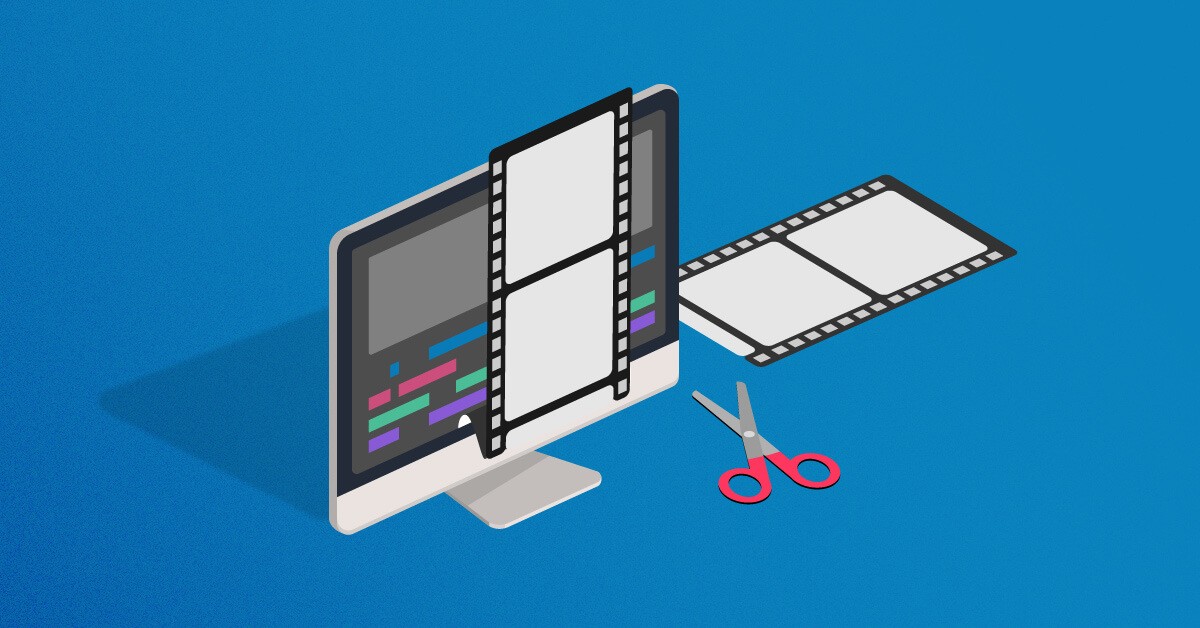



Du skal være logget ind for at skrive en kommentar Login